Poznámka: Radi by sme vám čo najrýchlejšie poskytovali najaktuálnejší obsah Pomocníka vo vašom vlastnom jazyku. Táto stránka bola preložená automaticky a môže obsahovať gramatické chyby alebo nepresnosti. Naším cieľom je, aby bol tento obsah pre vás užitočný. Dali by ste nám v dolnej časti tejto stránky vedieť, či boli pre vás tieto informácie užitočné? Tu nájdete anglický článok pre jednoduchú referenciu.
Vo videu môžete použiť efekty tieňov, odrazov, žiarení, jemných okrajov, skosenia a priestorového otočenia.
-
Kliknite na video na snímke, do ktorého chcete pridať efekt.
-
V časti Nástroje pre video kliknite na karte Formát v skupineŠtýly videa na tlačidlo Efekty videa.
Tip: Ak sa karty Nástroje pre video alebo Formát nezobrazujú, dvakrát kliknite na video, aby ste sa uistili, že je vybraté.
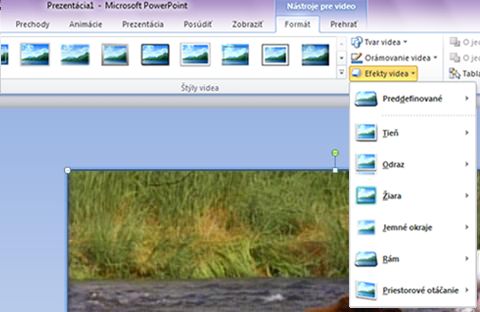
-
Vykonajte niektoré z nasledujúcich akcií:
-
Ak chcete použiť alebo zmeniť prednastavenú kombináciu efektov, umiestnite kurzor na položku Preddefinované a potom vyberte požadovaný efekt.
Tip: Ak chcete prispôsobiť prednastavený efekt, kliknite na položku Možnosti priestorového zobrazenia na konci ponuky Preddefinované a potom vyberte požadované možnosti.
-
Ak chcete použiť alebo zmeniť tieň, umiestnite kurzor na položku Tieň a vyberte požadovaný tieň.
Tip: Ak chcete prispôsobiť tieň, kliknite na položku Možnosti tieňovania na konci ponuky Tieň a potom vyberte požadované možnosti.
-
Ak chcete použiť alebo zmeniť odraz, umiestnite kurzor na položku Odraz a potom kliknite na požadovanú možnosť.
Tip: Ak chcete prispôsobiť efekt, kliknite na položku Možnosti odrazu na konci ponuky a potom vyberte požadované možnosti.
-
Ak chcete použiť alebo zmeniť žiaru, umiestnite kurzor na položku Žiarenie a potom kliknite na požadovaný variant žiary.
-
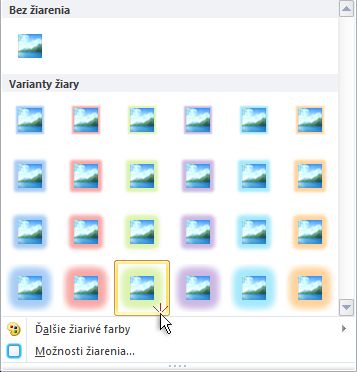
Poznámky:
-
Žiarivé farby prispôsobíte kliknutím na položku Ďalšie žiarivé farby a následným výberom požadovanej farby.
-
Ak chcete prispôsobiť efekt, kliknite na položku Možnosti žiary a vyberte požadované možnosti.
-
-
Ak chcete použiť alebo zmeniť hladký okraj, umiestnite kurzor na položku Hladké okraje a potom kliknite na požadovanú veľkosť okraja.
Tip: Ak chcete prispôsobiť efekt, kliknite na položku Hladké okraje na konci ponuky a potom vyberte požadované možnosti.
-
Ak chcete použiť alebo zmeniť okraj, umiestnite kurzor na položku Skosenie a potom kliknite na požadované skosenie.
Tip: Ak chcete prispôsobiť skosenie, kliknite na položku Možnosti priestorového zobrazenia na konci ponuky a potom vyberte požadované možnosti.
-
Ak chcete použiť alebo zmeniť priestorové otočenie, umiestnite kurzor na položku Priestorové otáčanie a kliknite na požadované otáčanie.
Tip: Otáčanie prispôsobíte kliknutím na položku Možnosti priestorového otáčania a následným výberom požadovaných možností.
-
Tip: Ak chcete odstrániť efekt, ktorý ste pridali na video, ukážte na položku v ponuke na efekt a potom kliknite na možnosť Bez efekt odstrániť efekt. Napríklad, ak chcete odstrániť tieň, ukážte na položku tieň a potom kliknite na položku Bez tieňa.










